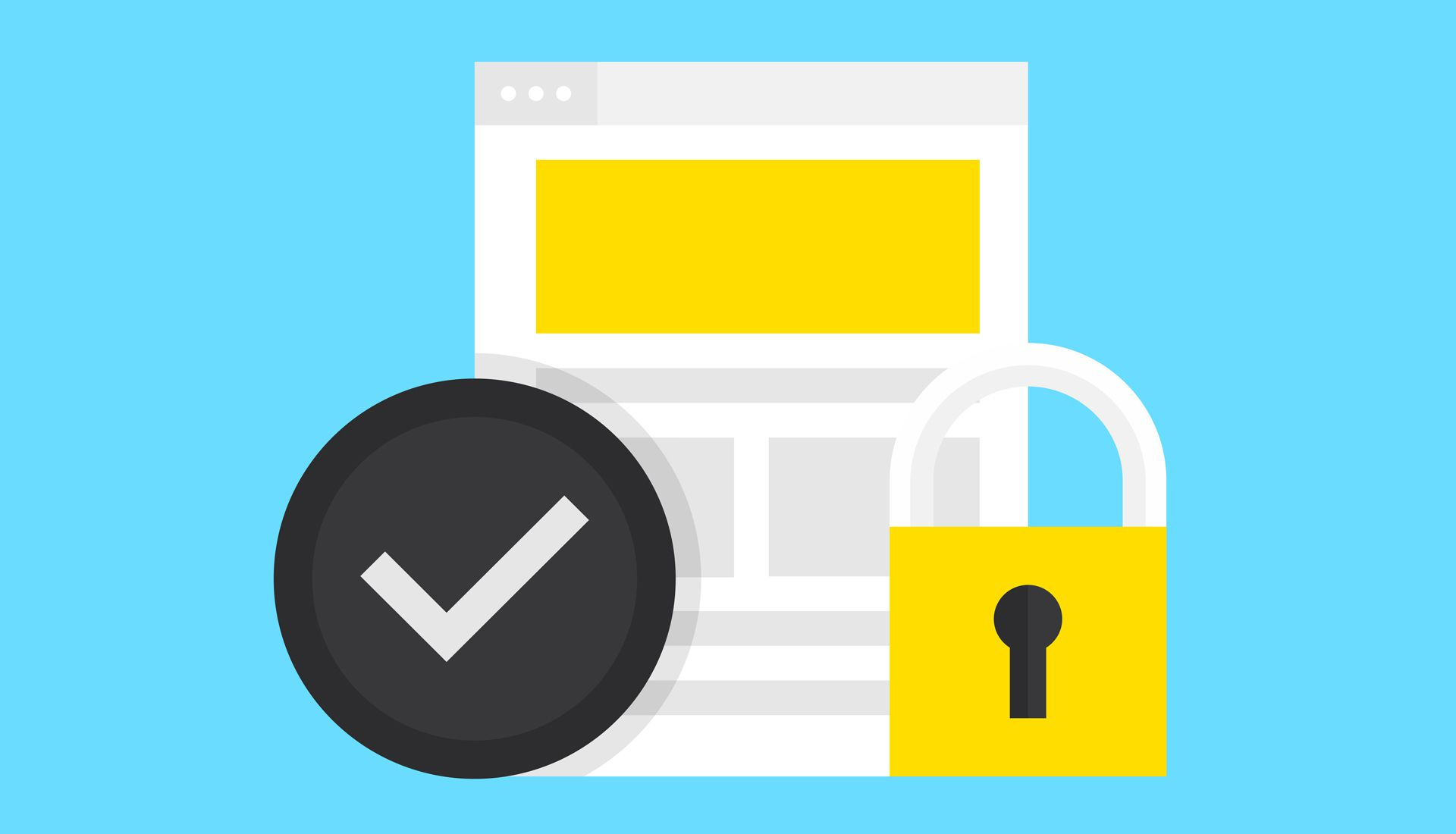Nếu bạn cảm thấy icon chuột mặc định quá nhàm chán và muốn thay đổi nó bằng một icon đặc biệt hơn. Thì dưới đây sẽ là hướng dẫn cách thay đổi icon chuột máy tính đơn giản mà đẹp nhất!
Thay đổi icon chuột bằng icon có sẵn trong Windows
Bước 1: Tại thanh Tìm kiếm, nhập Control Panel > Nhấn vào Control Panel để mở.
![]()
Bước 2: Chọn vào Mouse.
![]()
Bước 3: Tại đây, bạn có thể tùy chỉnh hình dạng chuột theo ý muốn:
Trong tab Buttons
- Buttons configuration: Tích chọn ô Switch primary and secondary buttons bạn sẽ thay đổi chính của mình bằng chuột phải.
- Double-click speed: Cho phép bạn chỉnh tốc độ chuột và điều chỉnh nó ở phần Speed.
- ClickLock: Tích chọn Turn on ClickLock để bật tính năng giữ chuột, khi ta nhả tay ra chuột vẫn được giữ ở vị trí cũ và để hủy bỏ thì bạn phải nhấp chuột thêm lần nữa.
![]()
Trong tab Pointers
Trong phần này bạn có thể tùy chọn con trỏ chuột theo danh sách có sẵn trong phần Scheme > Nhấn OK để lưu.
![]()
Hoặc bạn cũng có thể thay đổi theo ý muốn của mình bằng cách vào Browse > Chọn Kiểu chuột bạn muốn > Nhấn Open để mở.
![]()
Nếu bạn muốn quay lại sử dụng kiểu chuột mặc định thì nhấn vào Use Default.
![]()
Trong tab Pointer Options
Ở tab này hỗ trợ bạn điều chỉnh các hiệu ứng của con trỏ chuột.
![]()
Trong tab Wheel
Giúp bạn thay đổi mỗi dòng lăn chuột và tùy chỉnh con lăn trên chuột.
![]()
Trong tab Hardware
Giúp bạn kiểm tra xem thiết bị của bạn đang kết nối với bao nhiêu chuột và các thuộc tính của chúng.
![]()
Thay đổi icon chuột bằng Web
Bước 1: Truy cập vào trang web custom Cursor và tải về máy tính.
![]()
Bước 2: Lựa chọn icon cho chuột máy tính của bạn, nhấn Apply để kích hoạt icon.
![]()
Bước 3: Nhấn vào More Cursors để tìm kiếm thêm icon.
![]()
Nhấn vào ADD để thêm vào App.
![]()
Bước 4: Quay lại App và nhấn Apply để kích hoạt icon vừa thêm.
![]()
Thay đổi icon chuột bằng CursorFX
Bước 1: Tải phần mềm CursorFX: TẠI ĐÂY.
Bước 2: Cài đặt phần mềm
Sau khi giải nén file vừa tải về, bạn nhấn Next và làm theo hướng dẫn.
![]()
Bước 3: Trong tab My Cursors > Nhấn chọn Icon mong muốn > Nhấn Apply để lưu.
![]()
Bước 4: Trong tab Effects bạn có thể tùy chọn hiệu ứng mình muốn.
![]()
Dưới đây là kết quả và còn nhiều tính năng thú vị chờ đợi bạn khám phá.
![]()
Với những bước đơn giản trên đây, chắc hẳn các bạn đã có thể tự thay đổi icon chuột máy tính để cá nhân hóa chiếc máy tính của mình rồi phải không nào? Chúc các bạn thành công!